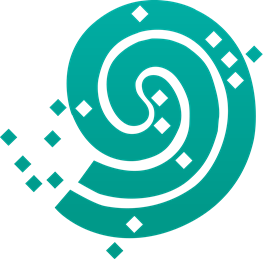Telefonieren: Unterschied zwischen den Versionen
Aus Test Hör-Wiki
| Zeile 13: | Zeile 13: | ||
:Einstellungen → verbundene Geräte → MED-EL Audiolink anklicken → warten, bis es verbunden ist → Wort aktiv wird angezeigt. [[(siehe auch Video)]] | :Einstellungen → verbundene Geräte → MED-EL Audiolink anklicken → warten, bis es verbunden ist → Wort aktiv wird angezeigt. [[(siehe auch Video)]] | ||
;[[Telefonieren | ;[[Telefonieren]] über App Audio2ear mit Smartphones und Tablets | ||
*App Audio2ear öffnen | *App Audio2ear öffnen | ||
*Streaming Taste auf on schalten (Taste leuchtet grün) | *Streaming Taste auf on schalten (Taste leuchtet grün) | ||
*jetzt ist möglich zu telefonieren oder Musik, Hörbücher zu streamen | *jetzt ist möglich zu telefonieren oder Musik, Hörbücher zu streamen | ||
;Mein Fazit: | ;Mein Fazit: | ||
Version vom 5. Januar 2022, 14:19 Uhr
Einsatz des AudioLinks beim Telefonieren
Voraussetzung:
- Computer, Tablet und Smartphone/Handy sind bluetoothfähig.
- App Audiokey2 bei Smartphone und Tablet muss vorhanden sein→ Downloaden(runterladen) und einrichten. (siehe auch Video)
- App Audio2ear bei Smartphone und Tablet ebenso downloaden und einrichten
- Audiolink mit bluetoothfähigen Geräten (Smartphone, Tablet, PC) verbinden
- Bluetooth (blaues Zeichen) muss am Gerät aktiviert sein
- Audiolink einschalten (grüne Licht) und diesen nahe dem zu koppelnden Geräts legen
- Mix- und Mikrofontasten (Mitte) gleichzeitig drücken bis Bluetooth Taste (große Taste oben) blinkt.
- Am Gerät Bluetooth aktivieren:
- Einstellungen → verbundene Geräte → MED-EL Audiolink anklicken → warten, bis es verbunden ist → Wort aktiv wird angezeigt. (siehe auch Video)
- Telefonieren über App Audio2ear mit Smartphones und Tablets
- App Audio2ear öffnen
- Streaming Taste auf on schalten (Taste leuchtet grün)
- jetzt ist möglich zu telefonieren oder Musik, Hörbücher zu streamen
- Mein Fazit